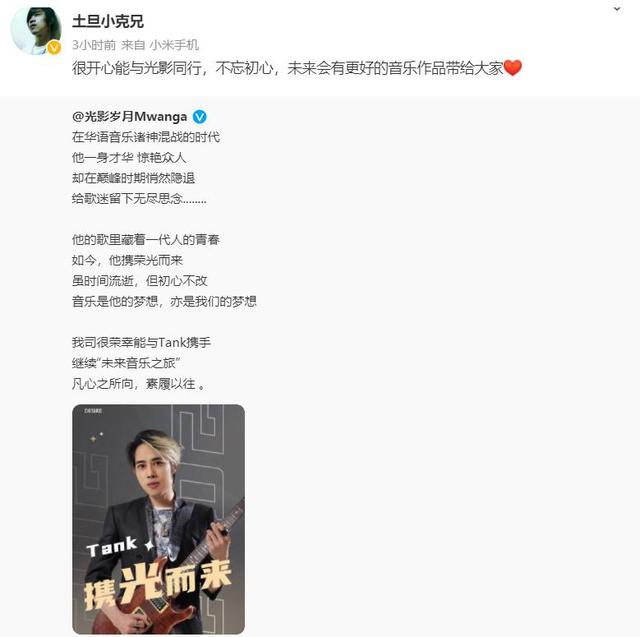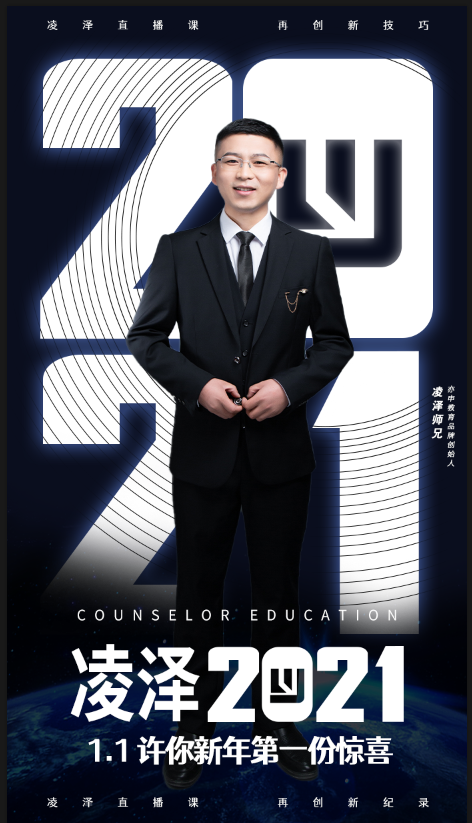如何设置路由器?路由器设置的方法及注意事项
如今大多都是一条宽带多人用,所以必须用到路由器。但很多人对路由器设置方法并不是非常懂,也不知道怎么设置,今天就为大家介绍如何如何设置路由器,设置步骤介绍的非常详细,只要大家按图片里的介绍,将PC,电信宽带MODE,路由器,相互正确连接,那么一个网络就已经组好了.下面介绍怎么样开起路由功能!
工具:电脑、路由器、网络
设置路由器具体步骤:
1、如果线都已经接好.我们这个时候随便打开一台连好的PC电脑.打开网上邻居属性
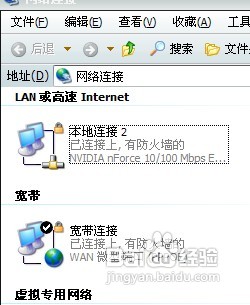
2、然后打开本地连接属性
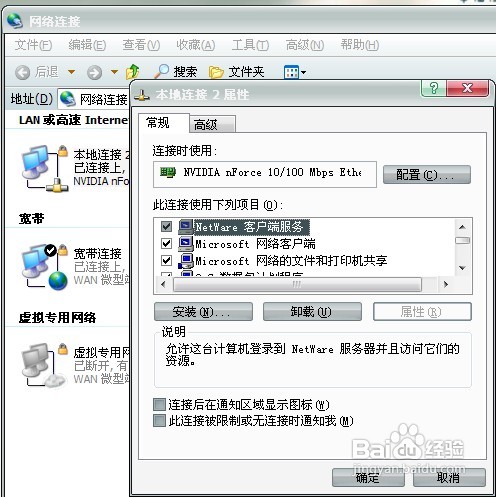
3、然后打开tcp/ip协议属性
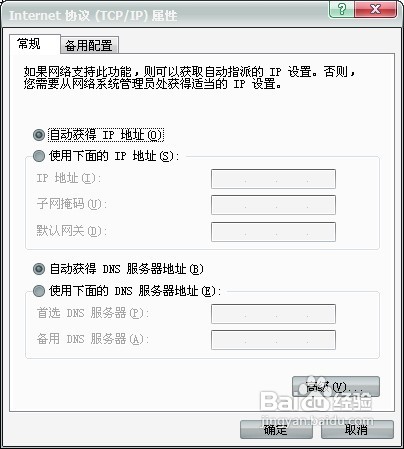
4、设置ip为192.168.1.2子网:255.255.255.0网关:192.168.1.1。确定,DNS在配置路由器完后在行设置.注:如果是98和me系统,请到控制面板网络连接去设置.这里xp为例
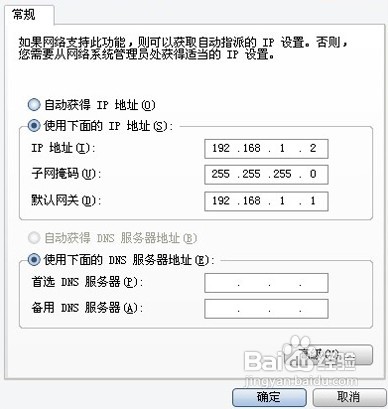
5、这里提醒一下大家,ip设置网段,可以设置在192.168.1.2-192.168.1.254之间都可以,不要将同一IP设置为多台电脑,这样就会引起IP冲突了.切记.好了当设置到这里.我就可以打开桌面的InternetExplorer,输入192.168.1.1回车!
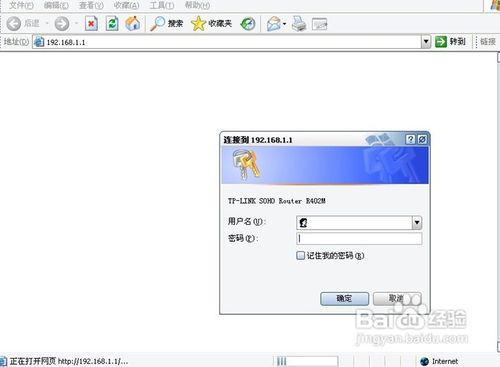
6、这里提示输入用户名和密码,默认的用户名和密码都是admin,在路由器说明书上也有写着.输入后按回车,即可进入路由器配置界面.注:tplink的路由器默认IP基本都是192.168.1.1密码基本都是admin首次进入路由器界面
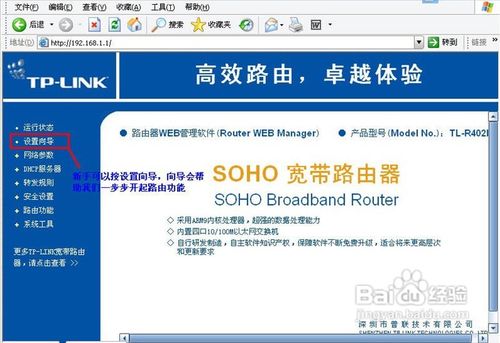
7、这里我们选择设置向导
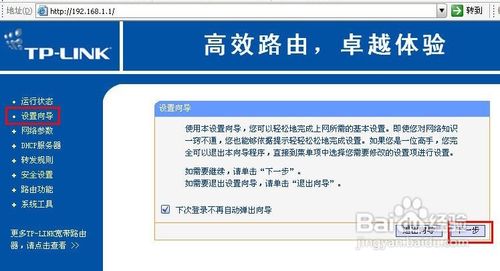
8、然后下一步
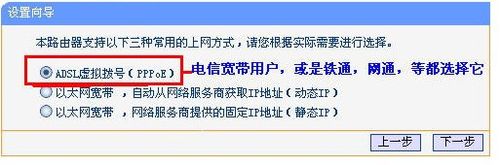
9、这里选择adsl虚拟拨号,我们大多都是选择它的,其他的静态那是专线用户选择的,我们这里不做详细介绍,知道宽带用户,铁通,网通等虚拟拨号用户,选择它就行了,然后下一步
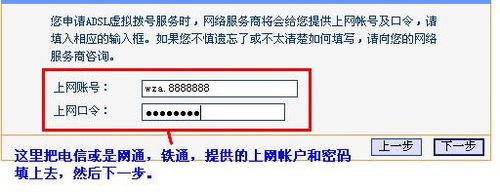
10、在点下一步,按完成即可设置好路由
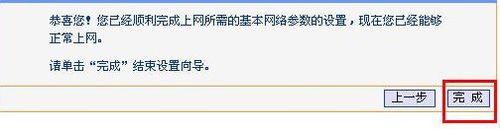
11、然后在设置在点网络参数,WAN口设置
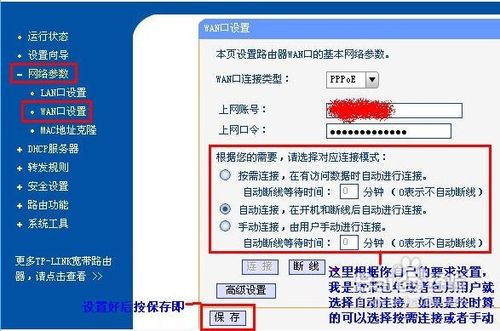
12、到了这里路由器里的配置一切都设置好了,现在我们只有重起路由器就OK了.点系统工具,重起路由器,几秒钟后就好了
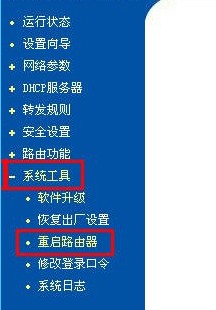
13、这个时候我们关掉配置的网页窗口,接上其他的电脑就可以上网了
END
注意事项
1.因为本路由器的DHCP服务是自动开起的,所以你只要接上PC电脑,路由器就会分配IP,等给电脑,所以其他的电脑基本无须设置,直接用网线连接路由器或者交换机就可以上网了.当然也可以手动设置IP:IP设置范围:192.168.1.2-192.168.1.254子网:255.255.255.0网关:192.168.1.1DNS:可以设置当地电信提供的DNS,分首选DNS和备用DNS如果不清楚当地的DNS地址,也可以将首选的DNS设置为192.168.1.1也就是网关了,备用的无须填写好,现在继续上面的我们需要将这台PC的DNS地址给设置上,方法就不多说了,打开网上邻居属性本地连接属性TCP/IP协议属性,请看图片
2.上面图片设置的是当地电信DNS地址,朋友们需要根据自己当地电信DNS地址去设置
3.为当地电信DNS地址.DNS为网关地址
以上就路由器设置的具体步骤,只要大家按照上面所说,相信你一定会成功的!
- 联想拯救者Y9000X 2022发布 最高可选RTX 3070显卡
- 金士顿推出可加密移动SSD产品 自带触控屏 数据保护功能多样
- 联想小新首款智能投影仪发布 具备850ANSI流明的亮度
- 惠普VICTUS光影精灵8笔记本来袭 能力强至可覆盖多个使用场景
- 联想YOGA 7000智能投影发布 配置0.47DMD的显示芯片
- RedmiBook Pro 2022锐龙版发布 14英寸版搭载56Wh电池
- 联想拯救者K7键盘发布 采用98%配列精简布局
- OPPOWatch2系列新品已开放预售 还有马蒂斯瑜伽礼盒同步登场
- 联想拯救者Y25显示器发布 采用硬件低蓝光技术
- 爆料称iPhone14手机将在下月启动试产 且不晚于八月初量产
- 联想智能投影仪小新520图赏 搭载来自北欧的vifa声学音响
- 华硕OLED版灵耀X14电脑登场亮相 配置升级12代酷睿运行更顺畅
- 小米12 Ultra最新渲染图曝光 新机的边框和四角都非常圆润
- 苹果已关闭iOS15.4.1验证通道 已升级用户将无法执行降级操作
- 荣耀70 Pro官图曝光 将会搭载联发科天玑8000处理器
- 京东618手机预售销量榜正式出炉 小米品牌包揽前三大获全胜
- 盛泽大街爆头打人事件始末警方通报 苏州吴江盛泽最近发生了什么事
- 摩托罗拉官宣Moto开新618活动优惠 motoS30将低至1999元
- 联想小新Pad 2022发布 通过德国莱茵TÜV低蓝光认证
- 报道称富士康已提前启动大规模招聘 目标生产更多iPhone14存货
- Redmi Note 11T Pro+发布 搭载联发科天玑8100芯片
- Redmi Note 11T潮流限定版发布 内置4400mAh单电芯电池
- RedmiK50公布618促销细节 8GB+128GB版定价现已直降200
- Redmi Note 11T Pro发布 新机拥有120W神仙秒充
- Redmi Note 11 SE发布 采用6.5英寸FHD+全面屏
- Redmi K50新版本来了 采用6.67英寸的三星2K AMOLED柔性直屏
- Redmi Note 11T Pro+图赏 背部相机Deco采用金属一体工艺
- 端午节吃粽子寓意什么 粽子来历的另一种说法纪念台骀
- 黑鲨新机配置遭曝光 或为黑鲨6且有望搭载新一代骁龙8处理器
- 微软执行副总裁力赞Win11:升级速度超过Win10且满意度最高
- 端午节吃咸鸭蛋的寓意由来是什么 端午节为什么要吃咸鸭蛋
- 摩托罗拉Razr 3真机曝光 搭载高通骁龙8+旗舰处理器
- 报道称苹果iPhone14前摄将采用LG Innotek部件使配置升级
- 上海网红鸡排猫被虐死事件始末 复旦大学许顺利简介系华商研究中心主任
- B站手机客户端测试短视频入口 且该功能当前仅支持随机测试
- 三星Galaxy S22降价 该机支持IP68级防尘防水
- 525心理健康内容资料一览 525心理健康节适合手抄报上的句子
- 525大学生心理健康日经典句子 525心理健康日的由来来历是什么
- 525是什么日子干什么的 525心理健康节图片手抄报内容句子get
- X670与B650系列新品设计已正式公开 AM5散热器可兼容AM4
- 《时代》2022百大影响力人物 苹果公司首席执行官蒂姆·库克入选
- 最新一届世界新能源汽车大会拟于八月底举办 大会主题也已确定
- 《魔戒:咕噜》官宣发售日 将于今年晚些时候登陆NS平台
- 百度获全新无人化载人牌照 并号称已拥有国内最大无人驾驶车队
- 苹果发布WWDC22邀请函 主题为“码上就位”
- 湖北一发电公司给挖矿拉专线 处以违法所得2倍的罚款
- 美队新片《灰人》正式预告 7月15日北美院线上映
- 上海网红鸡排猫被摔死事件始末 复旦大学许顺利简介系华商研究中心主任
- Mendocino移动APU正式登场 新品核显规格仍待AMD官方公布
- 红米Note11T潮流限定版包装曝光 官方更称其将拥有收藏级外观
- Win11多标签文件管理器延期 Win11 22H2预览版已接近完成测试
- 灵感在发声 森海塞尔推出MOMENTUM真无线三代
- iPhone 14 Pro屏幕有望升级 或将会支持息屏显示功能
- “国产星巴克”瑞幸扭亏为盈 一季度总净营收为24.046亿元
- 北大满哥已将小满文案免费授权 希望让人们对内容原创更加关注
- 微软面向Windows 11用户推送更新 能用22H2重磅新功能
- Windows 11重要功能升级 以预览形式提供给操作系统
- 肯德基再回应可达鸭被炒至上千元 正加班加点的对玩具进行补货
- 群联产品行销总监:与美光AMD合作可促进自身PCIe5.0进步
- 联发科CEO蔡力行:22年Q1公司营收超过预期 多类别同获增长
- AMD CEO正式确认AM4产品将继续存在 主板固件有望获稳定更新
- RedmiBuds4Pro新品称已达成59ms超低延迟 有望创新行业记录
- 微星宣布最新款HX游戏本将在六月上线 预计为全新泰坦型号
- 美国得州枪击事件怎么回事 美国得克萨斯州小学枪击案凶手是谁
- 三菱官方正式公开eK X EV纯电K-Car官图 新车将主打城市代步
- 米家智能空气炸锅Pro4L正式亮相 拥有烹饪可视窗实时查看食材
- 小米13系列细节首曝 依旧分为三款规格 多数可实现2K高分辨率
- 上海打工人现在可以返乡吗最新通知 上海返乡人员最新政策查询2022
- 大众汽车首席执行官:当前汽车行业还未准备好全面向电动化转型
- ROG公开Crosshair X670E Extreme新品参数:可支持DDR5
- 小米净水器H800G Pro发布 主打RO滤芯等四大特色可价保618
- 男生发mimanchi是什么意思 mimanchi翻译成中文是什么怎么读
- YouTube将加强广告频率工具使用效率 以降低其重复播放次数
- 宏碁TRITON300SE OLED笔记本新品亮相 处理器最高可选至i9
- 4K激光投影当贝X3Pro:将向消费者呈现更完美大屏客厅影音方案
- 中国电信公开四月主要运营数据:5G套餐用户当月已净增668万
- 峰米首款4K投影仪峰米V10正式开售 高速闪存可达64G运行顺畅
- Win11 22000.706发布预览版获推送 全新背景聚焦功能到来
- Redmi品牌总经理证实:红米Note11T系列配置将从大杯起步
- 申通快递公开四月份经营简报:业务收入20.33亿元同增一成
- 宏碁SpatialLabs版游戏本新品上线 创新显示模组可自在切换成像
- 苹果MacBook键盘专利曝光 可单独拆出按键并作为鼠标使用
- 梁建章说了什么个人资料简介 梁建章为什么被禁言原因是什么
- 蔚来官宣:NIO Pilot累计使用行驶里程已达到四亿公里以上
- 爆料称AMD600系列将全部支持DDR5内存 顶配版为X670E
- 现代将斥巨资加强与美国企业合作 目标提升自动驾驶等业务能力
- 日产微型电车IMk发布 前脸使用飞镖式的LED日间行车灯和灯带
- 说英雄谁是英雄雷纯小说结局是什么 雷纯到底被谁强了哪一章
- 劳斯莱斯顶级豪车浮影发布 使用经典的帕特农神庙直瀑式格栅
- 抖音秋天第一杯奶茶是什么梗 朋友圈第一杯奶茶含义分享
- 美拍表情文怎么用?美拍表情文使用教程
- 长安深蓝SL03纯电版将发售 采用极具电动车风格的设计理念
- 工信部:至四月末三家基础电信企业移动电话用户总和已超16亿户
- 比亚迪新款唐EV预售28.28万元起 配有15.6英寸的自适应旋转Pad
- 网络高清机顶盒天猫魔盒看电视直播方法
- 三菱牌“宏光MINI EV”官图发布 配备有7英寸全液晶仪表盘
- 怎么给笔记本升级内存和硬盘 联想Y7000P加装内存和硬盘图文介绍
- 比亚迪海鸥谍照流出 预计海鸥将搭载磷酸铁锂刀片电池
- 新款比亚迪唐EV卖爆 新车搭载DiLink 4.0智能网联系统
- 百度地图高德地图怎么使用投影导航?
新闻排行
精彩推荐
- 奔驰1955年双门跑车以超九亿元天价成交 拍卖所得将被捐赠
- 小米净水器H800G Pro发布 主打RO滤芯等四大特色可价保618
- 华硕AP201冰立方机箱正式开售 应用免工具拆卸设计并预置接口
- 小米第二代米家智能小饭煲亮相 部分操作按钮等设计已获改变
- GeIL EVO V DDR5RGB内存条已正式上线 更有大容量套装可选
- 99%的人不懂元宇宙 却都很感兴趣
- 湾区办公环境再次圈起来 谷歌新园区正式开放
- 向音乐艺术家致敬 Apple Music发布Essential Anniversaries收藏集
- Saber互动CEO直言Embracer收购行为是“世纪妖盗”
- 全新东风标致408无伪实车图被曝光 新车预计可在22年后半发布
超前放送
- 主页无法修改怎么办 主页无法修...
- 开机怎么进入bios
- 华为交换机故障诊断命令display...
- 笔记本散热器有用吗?笔记本散热...
- 华为荣耀路由器Pro 2怎么配置使...
- 网速很慢怎么办?影响网速慢的常...
- DELL6224交换机基本配置命令一览
- 192.168.1.253手机上打不开的解决办法
- tplink无线路由器怎么设置DNS服...
- 3dmax快捷键_3dmax快捷键大全
- 教你怎么设置无线路由器 无线...
- 华硕超级本系列价格介绍
- 冲突域和广播域的区别分析
- 联想x200s怎么样 联想x200s评测分析
- 共享有线路由后自己再接无线路由...
- 碎纸机要多少钱 碎纸机价格
- 如何设置路由器?路由器设置的方...
- 360连我wifi创建失败 360连我wi...
- 小米路由器AX6000怎么样 小米路...
- IOT通信协议有哪些?物联网七大通...
- 罗技g27方向盘没反应怎么办 罗...
- 小米路由器怎么限速?小米路由器...
- 安卓手机sd卡根目录文件夹名称是...
- 路由器中qos的设置方法
- 中兴ZXHN F400光猫该怎么设置联网?
- Cisco交换技术:二层交换机的远...
- 5口PoE交换机高性价比 Tenda腾...
- 小米路由器青春版值得入手吗 小...
- IP地址的分类 abcde类是如何划分的
- 尼康Z9全画幅/FX相机喜获年度相...
- 京东618组队要多少人 京东618组...
- Epic游戏商城年中优惠上线 大特...
- 铭瑄挑战者入门款H610ITX主板发...
- AGON5 AG275QXR电竞显示器来袭...
- 歌手tank怎么了后来怎么样了 歌...
- 三星ThePokemonEditionBuds2亮相...
- 联想发布免费浏览器翻译插件 可...
- Canalys:苹果手机强劲增长带动...
- TCL华星武汉工厂已开始量产3K轻...
- 比亚迪秦PLUS DM-i新增车型行政...
- 蒂姆库克被选入时代周刊年度最具...
- 百度回应地图业务战略调整:将可...
- 女生在校产子 村民:嫌犯有2个孩...
- 报道称LG新能源将在明年十月启动...
- 苹果分析师:AirPodsPro2或将在...
- 雷佳音汤唯演的电影叫什么名字 ...
- 英伟达正式官宣数据中心PCIeGPU...
- 红米Note11TPro+时光蓝配色公开...
- 大量网友反映QQ被盗 会疯狂向好...
- 真我GTNeo3已加入12+512GB大容量...